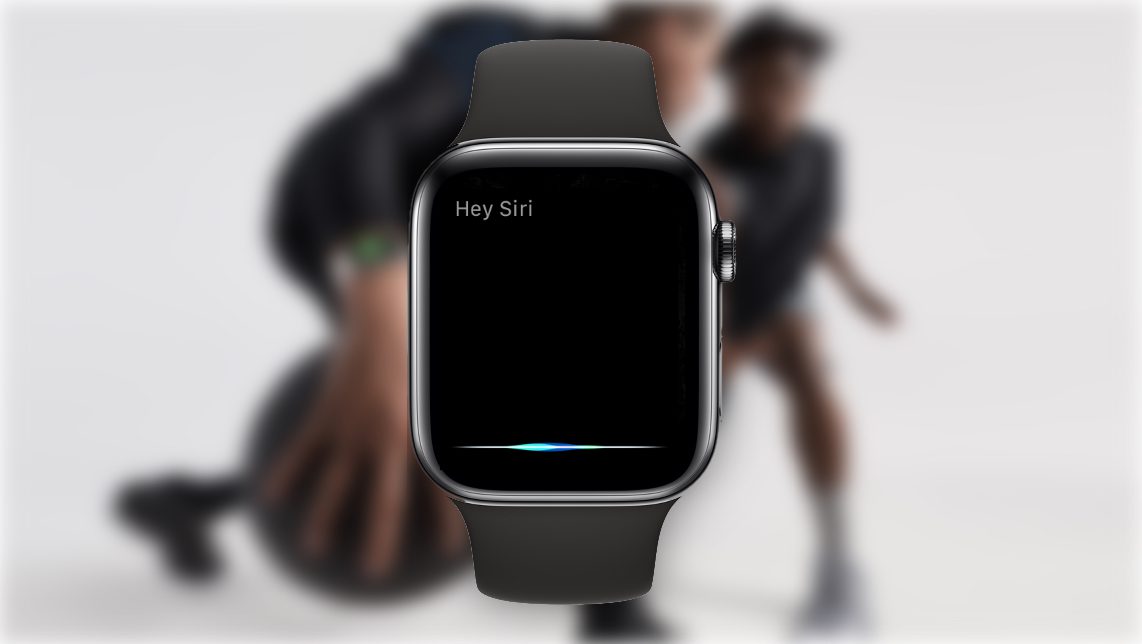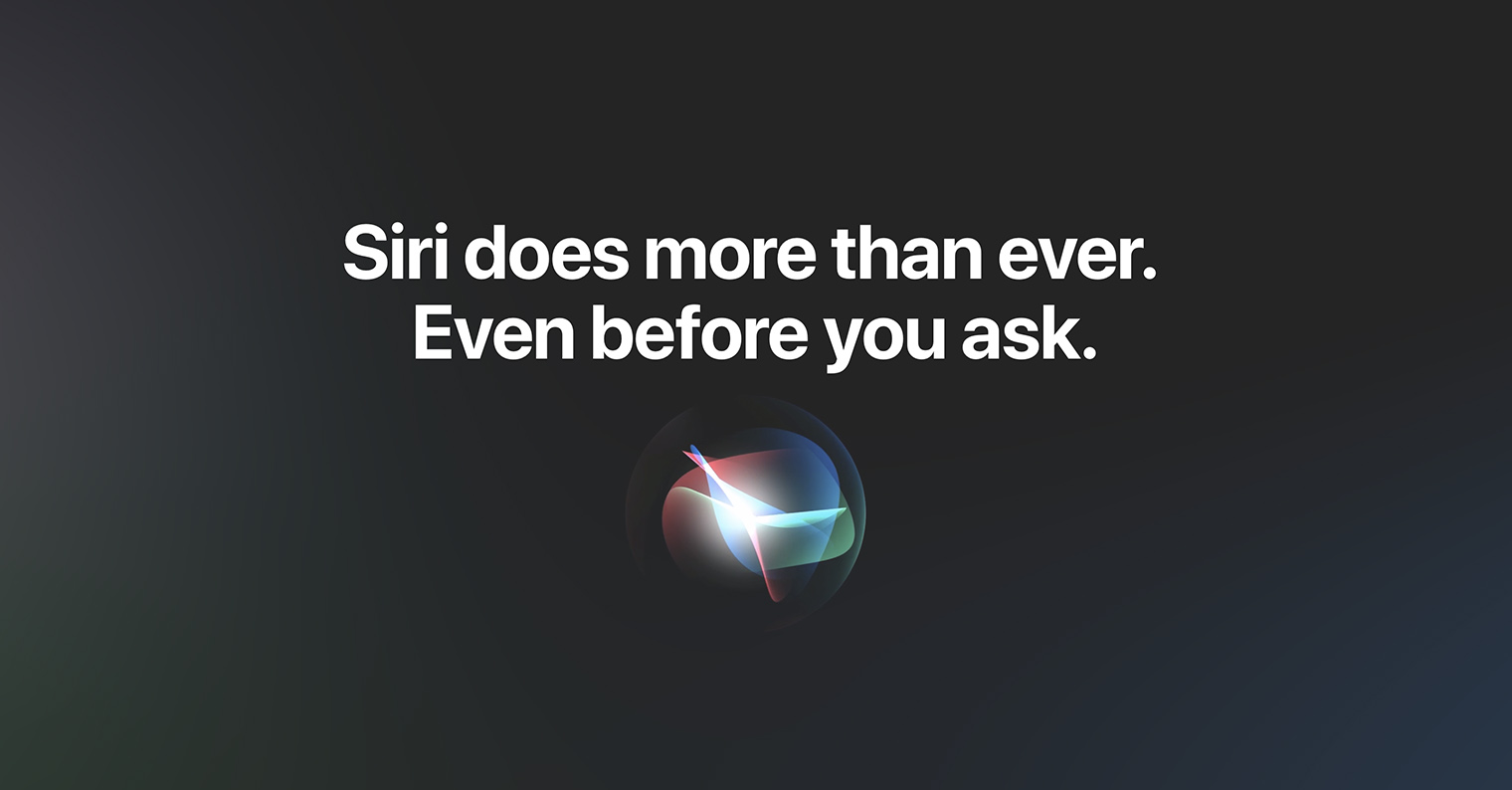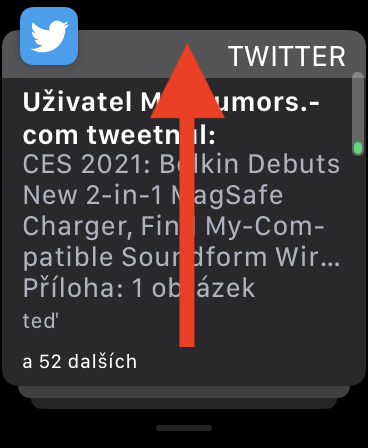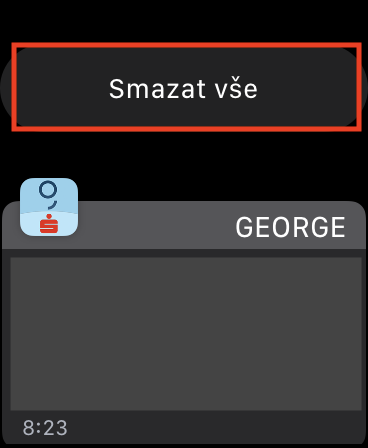Persoonlijk beschouw ik de Apple Watch als een apparaat dat mij overdag veel tijd kan besparen - en dat is precies waarom ik met een Apple Watch absoluut overal naartoe ga. Als u een Apple Watch-gebruiker bent, zult u het in deze verklaring waarschijnlijk met mij eens zijn. Als u geen Apple Watch bezit, lijkt dit u waarschijnlijk nutteloos. Maar de waarheid is dat je hun ware charme pas echt leert kennen als je ze koopt. Apple Watch zit vol met allerlei features en gadgets waar je nooit genoeg van kunt hebben. Laten we in dit artikel samen eens kijken naar 5 dingen die je Apple Watch kan doen waar je nog geen weet van had.
Het zou kunnen interesseer je

Videoblogs maken
Behoor jij tot de groep mensen die bijvoorbeeld zogenaamde vlogs (videoblogs) op YouTube maken, en die ook in het bezit zijn van een Apple Watch, dan heb ik de perfecte functie voor jou. Je vindt de applicatie binnen de Apple Watch Camera, waarmee u de camera op uw iPhone kunt bedienen. Met deze applicatie kunt u eenvoudig een foto maken, inzoomen of misschien de flitser activeren. Uiteraard toont het display van het horloge een afbeelding van wat je iPhone ziet als je een foto maakt. Als je vlogs maakt met een iPhone, kun je je horloge afdoen en om de telefoon wikkelen, terwijl je jezelf direct op het display van het horloge ziet. Hiermee kun je de opname, de focus en of je er gewoon goed uitziet, controleren, zie onderstaande afbeelding.

Liedherkenning
Het is alweer een paar jaar geleden dat Apple Shazam uitkocht. Deze app is voor niets anders dan nummerherkenning. Na de aankoop door Apple begon de Shazam-applicatie op verschillende manieren te worden verbeterd, en momenteel kan zelfs Siri ermee werken, of je kunt snelle muziekherkenning toevoegen aan het controlecentrum. Apple Watch kan onder meer ook muziek herkennen, wat handig is als je geen iPhone bij je hebt, of als je hem niet kunt vinden, en je meteen de naam van een nummer wilt weten. Alles wat je moet doen is activeer Siri, door de digitale kroon vast te houden of door zinnen te gebruiken Hé Siri, en zeg dan Welk liedje is dit? Siri luistert een tijdje naar het nummer voordat hij op je reageert.
Apple TV-bediening
Heb je momenteel de nieuwste Apple TV? Dan ben je waarschijnlijk nog steeds niet gewend aan de afstandsbediening die Apple voor zijn tv heeft ontwikkeld. Deze controller heeft slechts enkele knoppen, waarbij het bovenste gedeelte aanraakgevoelig is. Op het eerste gezicht lijkt het misschien een absoluut perfecte creatie, maar vaak is het tegendeel waar. Bediening is misschien niet voor iedereen even prettig, en bovendien, als je de controller ergens in bed laat liggen en gaat bewegen, kan de afgespeelde film simpelweg worden uitgeschakeld, teruggespoeld of een andere actie activeren - juist dankzij het aanraakoppervlak. Je kunt Apple TV echter ook eenvoudig bedienen vanaf Apple Watch: open gewoon de app Controleur. Als u uw tv hier niet ziet, ga dan naar Apple TV Instellingen -> Stuurprogramma's en apparaten -> Applicatie op afstand, waar selecteren Kijken Apple. Zal verschijnen code, welke daarna invoeren op Apple Watch. Direct daarna kun je de Apple TV bedienen met de Apple Watch.
Het zou kunnen interesseer je

Alle meldingen verwijderen
Met de komst van watchOS 7 besloot Apple Force Touch uit te schakelen op alle Apple Watches. Als je niet weet wat dit is: deze functie leek erg op 3D Touch van de iPhone. Het display van het horloge kon reageren op de kracht van de pers, waardoor het vervolgens een specifiek menu kon weergeven of andere acties kon uitvoeren. Omdat er in watchOS werkelijk talloze zaken door Force Touch werden aangestuurd, heeft Apple grote aanpassingen aan het systeem moeten doorvoeren. Veel functies die je vroeger kon bedienen door je vinger ingedrukt te houden, zijn nu helaas anders verdeeld in instellingen en applicaties. Het is precies hetzelfde in het geval van het meldingscentrum, waar je Force Touch zou kunnen gebruiken om de optie weer te geven om alle meldingen te verwijderen. In watchOS 7 moet u alle meldingen verwijderen ze openden toen vertrokken ze helemaal naar boven en uiteindelijk aangeklopt Verwijder alle.
rustig aan
Bent u ooit in een ongemakkelijke of beangstigende situatie terechtgekomen en raakte u zo in paniek dat u het gevoel had dat uw hart uit uw borst zou springen? Geloof dat Apple Watch je zelfs in dit geval kan helpen. Van tijd tot tijd wordt u gedurende de dag standaard op uw display gevraagd om te kalmeren. Als u gehoor geeft aan deze oproep, start de toepassing Ademhaling, die u geleidelijk door een ademhalingsoefening leidt om uzelf te kalmeren. Het goede nieuws is dat je op elk moment kunt kalmeren en niet alleen wanneer er een melding verschijnt. Open gewoon de lijst met applicaties, zoek Breathing en tik op Start. Apple Watch kan je onder meer waarschuwen voor een te hoge of te lage hartslag. U stelt deze functie in Instellingen -> Harten, waar ingesteld snel a Trage hartslag.
 Bron: Appel
Bron: Appel